内容目录
PVE系列教程(十二)、安装CentOS8(桌面版)
为了更好的浏览体验,欢迎光顾勤奋的凯尔森同学个人博客http://www.huerpu.cc:7000
一、上传CentOS8最新镜像
可以去这里下载CentOS镜像,然后上传到PVE的local镜像中。

二、创建centos虚拟机
虚拟机起名CentOS。
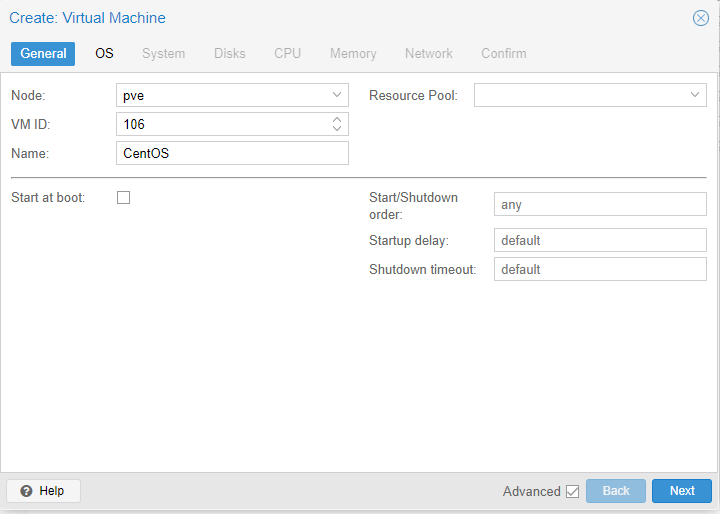
选择刚刚上传过来的镜像。
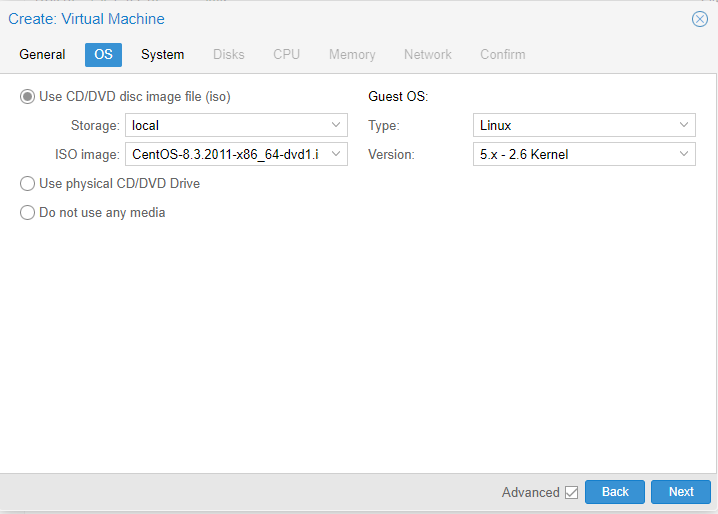
这里选择默认。
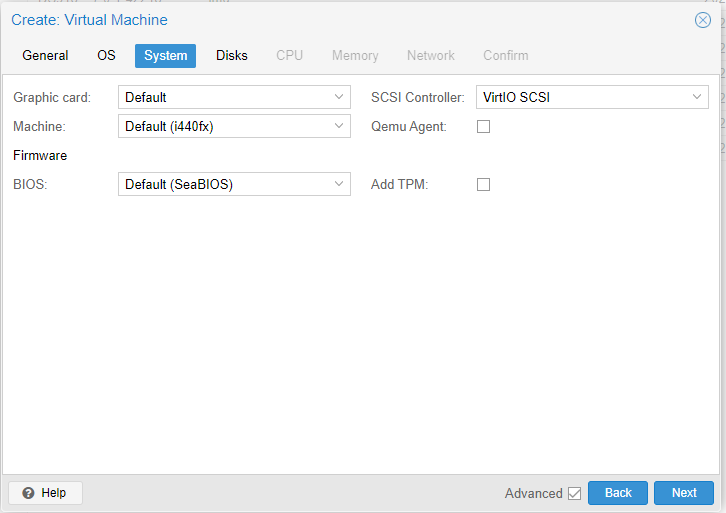
硬盘我们给60G。

CPU给4核。
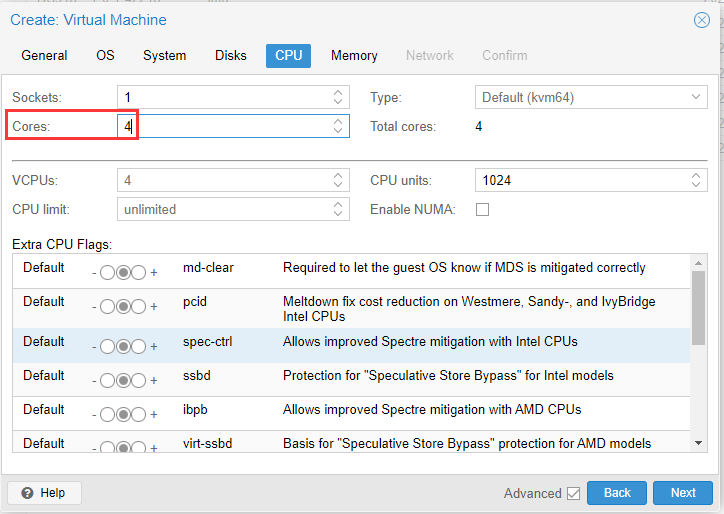
内存给8GB。
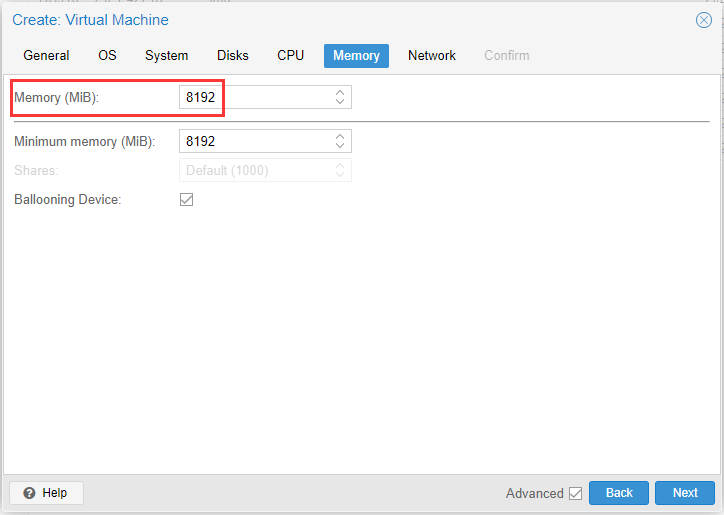
网络这里选择IntelE1000。
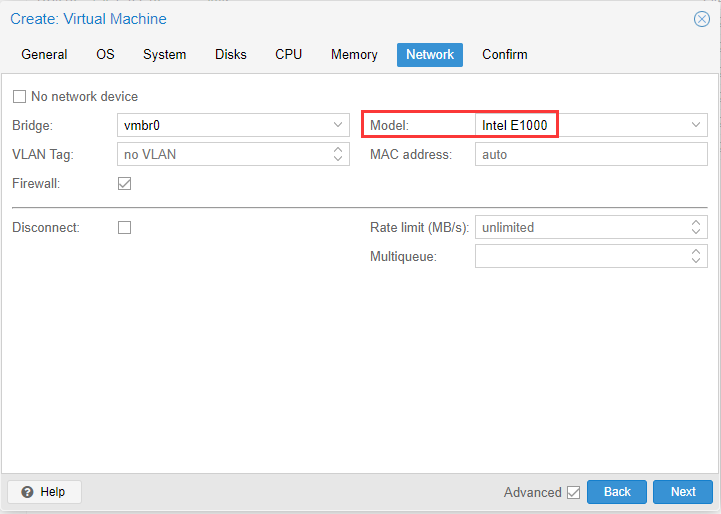
确定并完成。

三、安装CentOS系统
启动虚拟机,选择第一项或第二项都可以。


这里选择中文。

这里选择安装的磁盘。
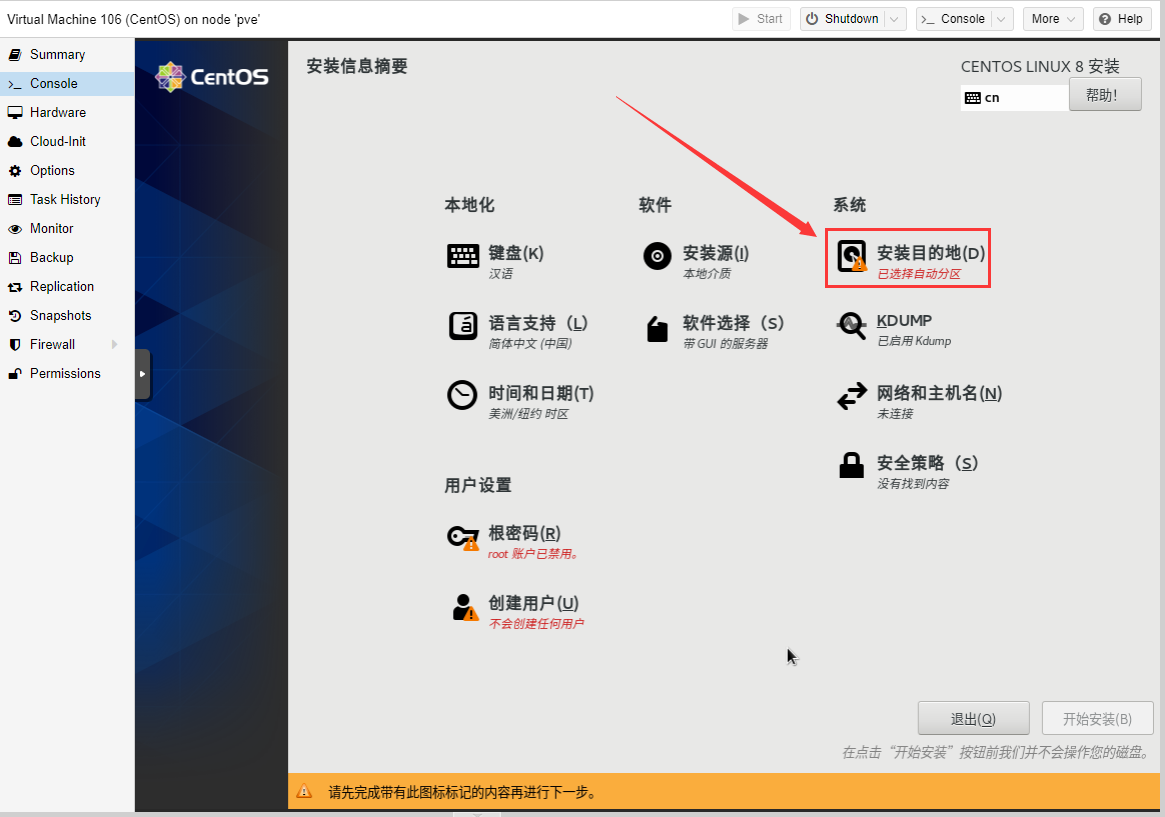

创建root密码。

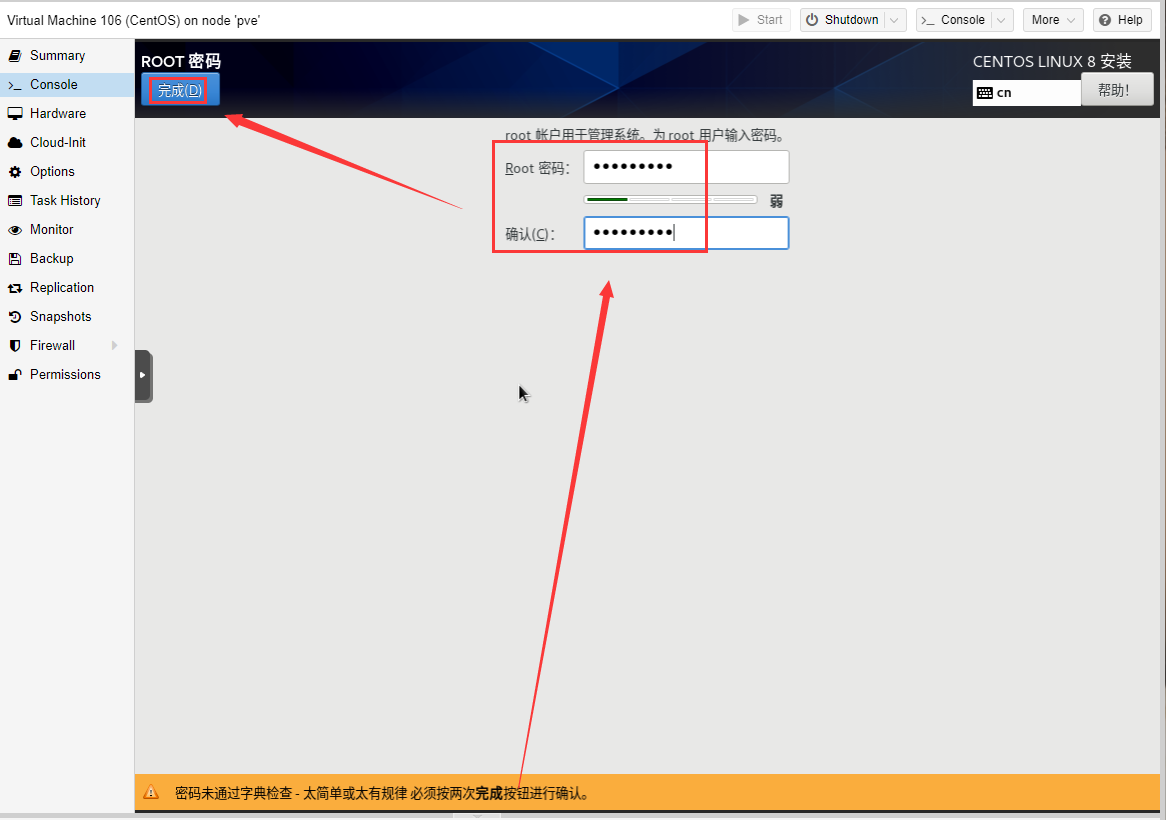
开始安装。

安装中,耐心等待一会儿。

四、访问系统
重启系统

接受这里的条款。
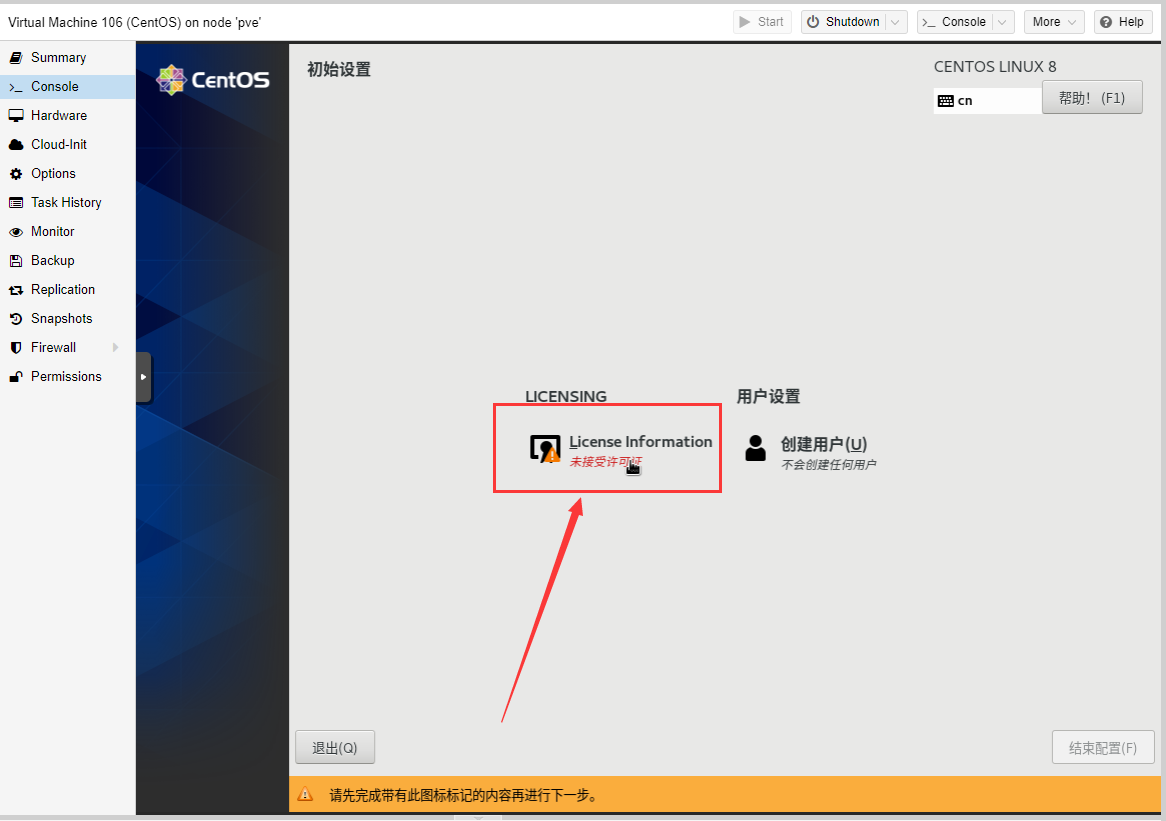

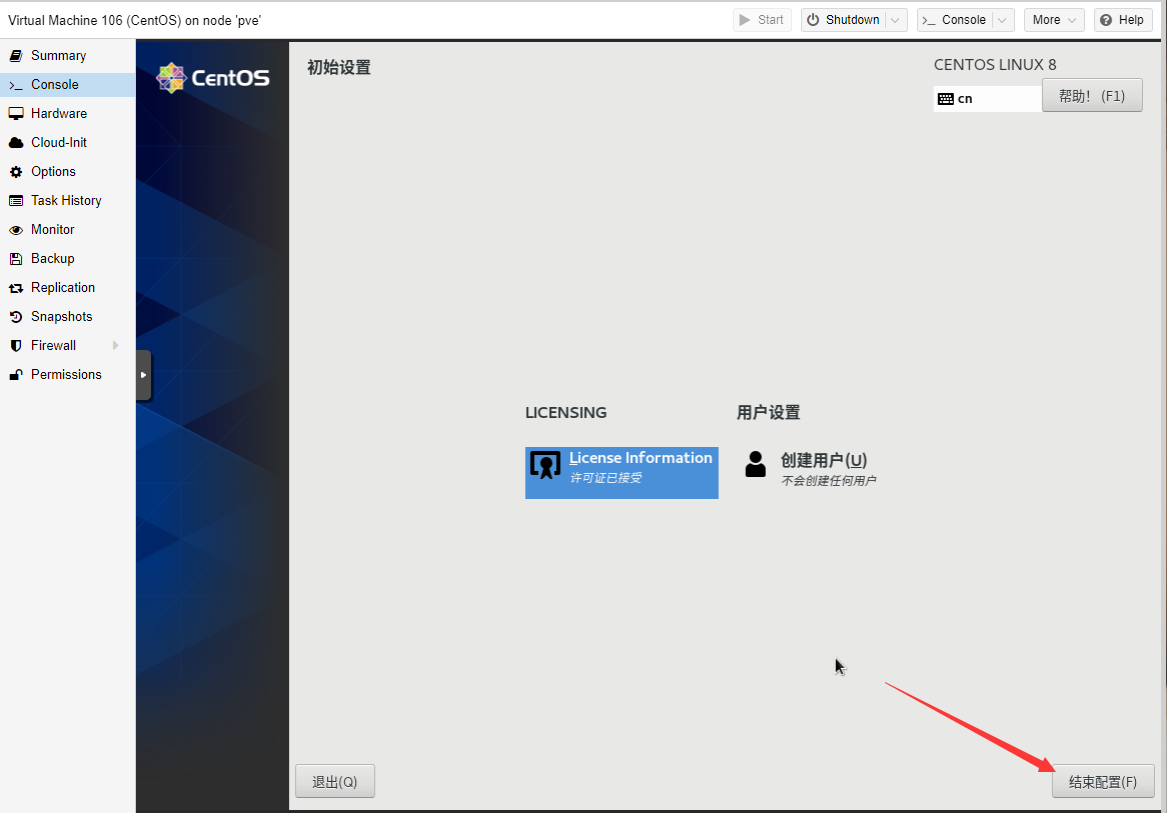
配置一个Jason用户。
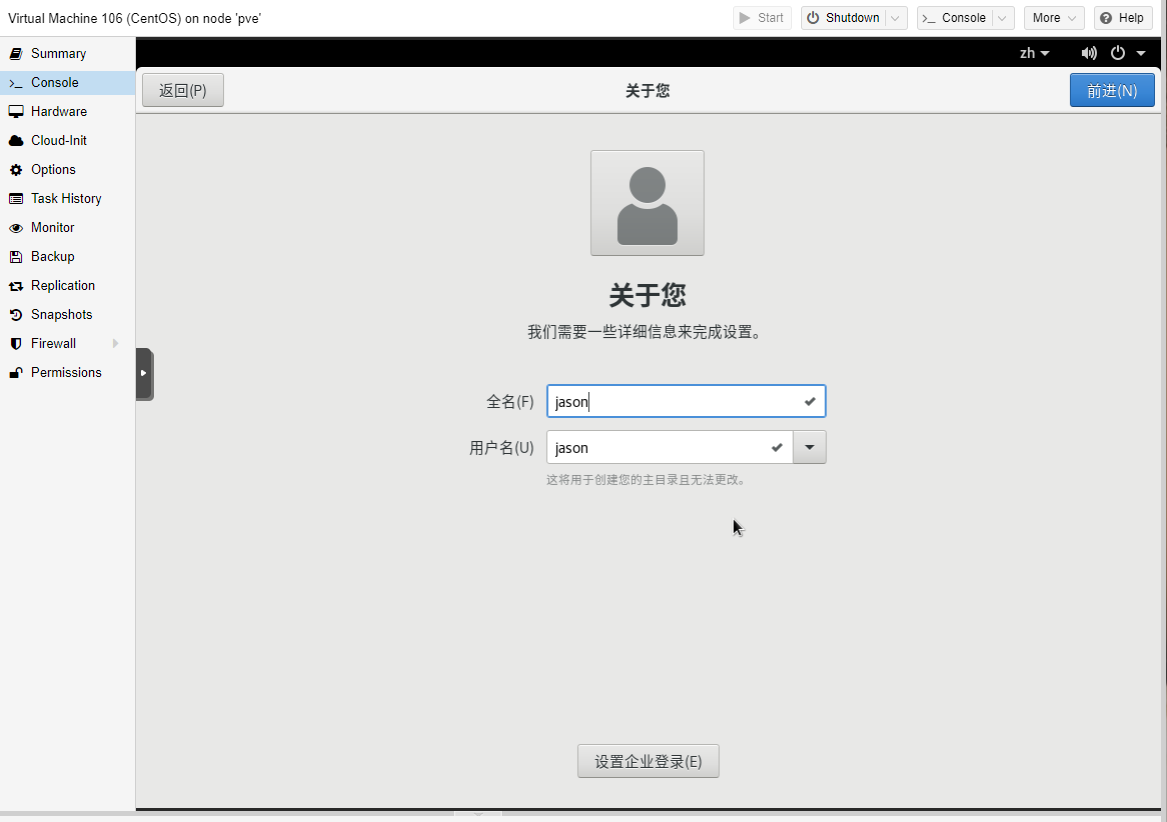
这样就可以登录系统啦。

大功告成,enjoy it。
个人比较偏好Ubuntu系统,所以centos一直不是首要的选择,除非迫不得已,一般不大使用centos。但新版的这个界面还是很nice的。